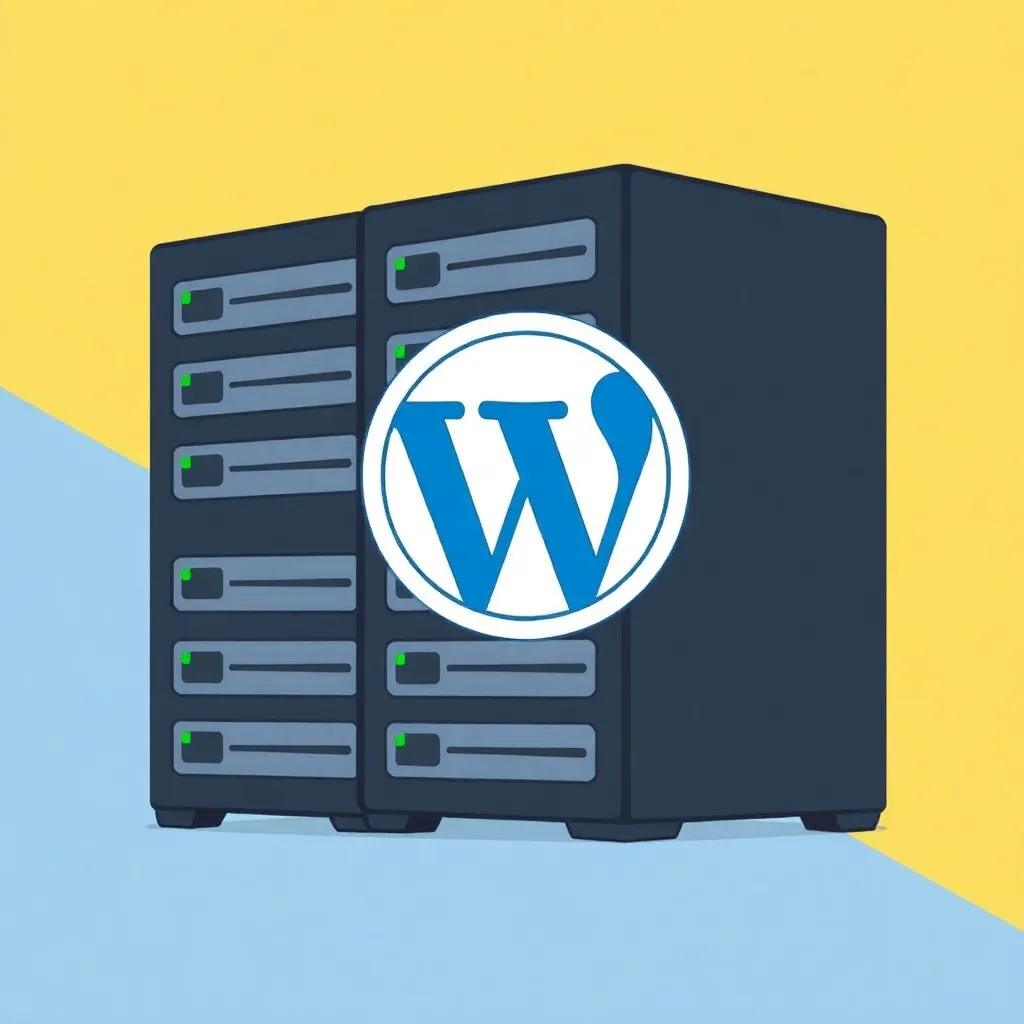Želite ustvariti profesionalno spletno stran z WordPressa in uporabiti čudovit dizajn? Potem priporočam namestitev WordPressa z Plesk in plačano temo iz Themeforest za teme WordPress.
Namestitev je zelo preprosta in v nekaj korakih lahko ustvarite profesionalno spletno stran, na kateri morate spremeniti le slike in besedila.
Izbor teme
Izberite primerno obliko, ki ustreza vaši spletni strani. V tem primeru vzamemo temo revije za spletno mesto paket.travel.
Kliknite na Themeforest in v meniju na vrhu kliknite WordPress.
Zdaj lahko izberete temo, ki ustreza vaši spletni strani. Npr. poslovna domača stran ali v tem primeru "novice".
Priporočam, da spremenite razvrščanje iskanja na bestsellerje, saj se tako prikažejo le res profesionalne teme "elitnih" razvijalcev, ki so prodali nekaj tisoč izvodov, in tako je verjeten tudi nadaljnji razvoj.
Kliknite na posamezne teme in si oglejte dokončano stran v predogledu v živo. Če vam je tema všeč, jo je najbolje kupiti. Podpora je vključena doživljenjsko. Ni vam ga treba dodatno kupiti. To vam bo ponujeno, vendar je dodatna podpora namenjena le za poizvedbe neposredno pri proizvajalcu. To se zgodi v redkih primerih. Prvih 6 mesecev je običajno vključenih v ceno.
Dobra tema stane približno 60-70 ameriških dolarjev. To morate načrtovati za svojo spletno stran. Teme, ki jih lahko kupite tukaj, so običajno popolni programski paketi. V našem primeru teme Sahifa podjetja TieLabs so na primer vključeni uporabni programi, ki jih lahko uporabite za nadaljnje urejanje. Na primer tako imenovani gradnik strani, s katerim lahko zelo preprosto oblikujete posamezne strani ali domačo stran, ali pa različne gumbe in tako imenovane gradnike, s katerimi lahko vključite slike ali gumbe družabnih medijev, da lahko obiskovalec promovira vašo stran ali članek v družabnih omrežjih.
Skoraj vedno je vključenih več tako imenovanih programov za drsnike, s katerimi lahko preprosto ustvarite profesionalne animacije.
Ko ste kupili in prenesli temo, lahko namestite WordPress in vključite temo. Običajno paket teme vsebuje še eno datoteko .zip s podatki teme, ki jo morate naložiti v WordPress. V navodilih za namestitev si oglejte, katero datoteko morate izbrati.
Namestitev WordPress
V večini primerov lahko WordPress namestite z nekaj kliki. Priporočam namestitev prek Pleska, saj vsebuje nekaj majhnih orodij, s katerimi lahko WordPress vedno posodabljate in preverjate njegovo varnost, ne da bi morali namestiti dodatne vtičnike.
1. v Plesku ustvarite naročnino za svojo domeno.
2. čiščenje. Izbrišite vse nepotrebne datoteke v spletnem prostoru. To vključuje tudi datoteke, ki jih ponudnik samodejno shrani z informacijami o tem, da se tu ustvarja novo spletno mesto.
3. nato kliknite Spletne strani in domene ter izberite aplikacijo WordPress, ki jo želite namestiti.
Če želite izvesti namestitev po meri, uporabite majhno puščico poleg gumba Namesti.
Sprejmite pogoje in vnesite svoje podatke. WordPress namestite v korenski imenik svoje domene, zato lahko v prvem razdelku pustite pot za domeno/ prazno. Izberite skrbniško uporabniško ime in zelo dobro geslo. Vnesite e-poštni naslov in izberite jezik. Zdaj lahko določite ime zbirke podatkov in vnesete predpono za tabele zbirke podatkov. Tu smo to poimenovali "skrivnost". Uporabniško ime in geslo podatkovne zbirke morata biti prav tako dobro izbrana in različna od uporabniškega imena FTP ali administratorja. Nikoli ne izbirajte prijavnih imen, kot so admin ali vaše ime. Prav tako ne uporabljajte preprostih gesel, kot je 123456. WordPress je najpogosteje napaden sistem za upravljanje vsebin, saj je zelo razširjen. Zato morate že od samega začetka dobro zavarovati svojo namestitev.
Po namestitvi boste tukaj videli pregled sistema WordPress. Najnovejšo temo WordPress Twenty Fifteen lahko zdaj nastavite kot aktivno in izbrišete vse druge.
Nato se lahko prijavite in po potrebi prvič posodobite WordPress.
Namestite kupljeno temo
V zaledju WordPressa kliknite "Oblikovanje" in "Teme". Tu lahko zdaj kliknete na Install Theme in nato na Upload Theme, da naložite namestitveni paket teme na strežnik.
Ko je nalaganje končano, lahko temo neposredno aktivirate.
Številne teme še vedno potrebujejo nekaj vtičnikov, ki se samodejno namestijo po namestitvi. V tem primeru je prikazana na vrhu tem. Nato preprosto kliknite na "Začni nameščati vtičnike" in namestite želene vtičnike.
Po uspešni namestitvi je treba te vtičnike aktivirati v drugem koraku.
To je to, to je vse, kar je treba storiti. Nekatere teme imajo dodatno otroško temo, ki jo lahko namestite naknadno. Pri teh tako imenovanih otroških temah se spremembe same teme shranijo samo v otroško temo. V primeru posodobitve teme se te spremembe ne bodo izgubile. Če nameravate spremeniti datoteke same teme, morate po potrebi namestiti otroško temo.
Oglejte si novo temo
Ko ste vse namestili in aktivirali, si lahko spletno mesto ogledate v drugem oknu brskalnika. Načeloma je vse pripravljeno, vendar je tema še vedno precej gola, tj. brez vsebine, kot so slike ali besedila.
Če temo nameščate prvič in želite preizkusiti, kako enostavno je z njo delati, vse teme ponujajo nalaganje demo podatkov v vaš WordPress. To običajno storite v meniju teme. V tem primeru "Uvozi demo podatke". Tu se naložijo vzorčna besedila in slike, tako da je spletno mesto videti natanko tako, kot je prikazano v demonstracijskem predogledu v živo.
Upoštevajte, da so slike uporabljene le v predstavitvene namene. Če boste nazadnje uporabili spletno mesto, boste morali slike pridobiti sami. Uporabite lahko slike, ki ste jih ustvarili sami, ali pa uporabite fotografije brez licence, npr. iz Fotolia. Vendar pa morate poskrbeti, da bosta v odtis vključena številka slike in ime fotografa.
Ko ste uvozili demo podatke, si lahko ogledate dokončano spletno mesto in opravite nekaj prilagoditev. Priporočam, da enkrat preizkusite posamezne funkcije. Večino strani je mogoče doseči prek menija in zelo impresivno prikazujejo funkcije, ki jih tema ponuja.
Po eni strani so za vas pomembne strani WordPress. To vključuje domačo stran, stran z odtisi in, če je primerno, pogoje poslovanja ali kontaktne obrazce.
Poleg strani so na voljo tudi prispevki.
Prispevki so razvrščeni v kategorije in prikazani glede na datum. Na primer, na delu domače strani lahko prikažete tako imenovani vsebinski blok, kar pomeni, da na primer na levi strani domače strani prikažete območje s članki iz določene kategorije, ki jih vedno posodabljate. Oglejte si dokončano spletno mesto paket.travel enkrat. Na levi strani domače strani smo prikazali izbor najnovejših člankov v kategoriji "Potovalne informacije", ki jim sledijo članki zavarovalnic in ponudnikov. Na desni strani so vidni različni gradniki, kot so pregled najnovejših člankov, oglaševanje, Facebook in drugih družabnih medijih ter okno za prijavo.
Objave so vedno uporabne, če na primer ustvarjate blog ali redno objavljate novice, s katerimi želite obiskovalce hitro seznaniti, ne da bi morali vedno urejati celotno stran. Preprosto ustvarite novo objavo in prikazana bo v obstoječi zasnovi.
Strani WordPress so statične strani, ki jih lahko napolnite z ustvarjeno vsebino. Tu je opredeljena tudi dejanska struktura strani.
Številne teme vsebujejo lastno upravno stran, s katero lahko opravite številne nastavitve. Kot v našem primeru prikazovanje oglasov na določenih mestih, barva in oblikovanje ali uporabljene pisave.
Ko se boste seznanili s temo, lahko opravite novo namestitev brez demo podatkov ali izbrišete vse objave, strani, dneve komentarjev, medije in uporabnike, nato pa boste imeli spet prazen projekt.
Najbolje je, da v strežniku prek protokola FTP preverite, ali so bile vse medijske datoteke res izbrisane iz strežnika. Ti se nahajajo v imeniku WordPress wp-content/uploads .
Kaj je pomembno za vašo spletno stran
Ko začnete ustvarjati spletno stran, morate že na začetku poskrbeti, da jo boste ustvarili brezhibno.
- ne uporabljajte slik z interneta, če ne stanejo nič.
- ustvarite odtis z vsemi potrebnimi informacijami.
- Splošne pogoje, preklic in politiko varstva podatkov naj pripravi odvetnik.
- Vedno posodabljajte svoj WordPress
- Uporabite uporabne vtičnike za dober prikaz vsebine v iskalnikih
Katere vtičnike priporočamo
Vsi začetki so težki. Tudi če ste ustvarili odlično spletno stran. Trajalo bo nekaj časa, dokler vas ne bodo našli. Zato je smiselno, da svoje spletno mesto že od samega začetka optimalno predstavite za iskalnike.
Ti vtičniki so na voljo brezplačno in ponujajo številne funkcije, ki vam prihranijo veliko dela.
Yoast Seo
Yoast Seo ponuja številne uporabne funkcije za vaše spletno mesto, s katerimi lahko preverite ključne besede posameznih objav in strani ali določite meta opis. Ustvarjena je tudi datoteka sitemap.xml, ki omogoča vključitev vseh strani v indeks iskanja.
Analytics by Yoast
Isti proizvajalec ponuja tudi vtičnik za Google Analytics, s katerim se lahko registrirate. Prejeli boste obsežne statistične podatke o vseh ogledih strani in povezavah. Če ste se predhodno registrirali v Googlovo konzolo za iskanje, lahko vidite tudi, kateri iskalni izrazi so bili vneseni v Google in kako pogosto je bila vaša stran prikazana v indeksu iskanja.
Yoast vgradi kodo v vse strani in omogoča neposreden dostop do vseh podatkov in statistik neposredno v WordPressu.
V tem članku boste našli več podrobnosti o Yoastu.
W3 Total Cache
Lepo orodje za hitrejše nalaganje strani. Vaš spletni gostitelj mora ponujati potrebne funkcije, da lahko izkoristite predpomnilnik (npr.: memcached). Z običajnimi orodji za testiranje spletnih mest lahko s pomočjo predpomnilnika W3 Total Cache občutno povečate hitrost. Pri tem pa je treba nekoliko preizkusiti nastavitve. Ni vedno priporočljivo preprosto aktivirati vsega. Upoštevajte tudi, da bo vaše spletno mesto postajalo vse počasnejše, čim več funkcij in vtičnikov boste namestili.
Priporočeni spletni gostitelji WordPress
Primerne spletne gostitelje za WordPress lahko najdete v našem imeniku ponudnikov ali neposredno pri enem od naših oglaševalskih partnerjev: